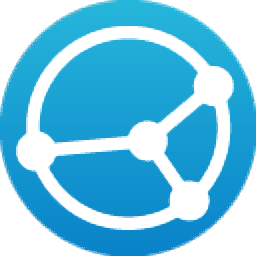
Syncthing电脑版
v1.29.2 官方版大小:9.96 MB更新:2025/02/18
类别:电脑应用系统:Android
分类
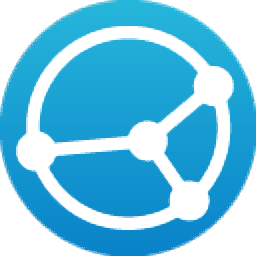
大小:9.96 MB更新:2025/02/18
类别:电脑应用系统:Android
Syncthing支持设备资源共享功能,启动软件就可以进入127.0.0.1:8384地址,全部用户都可以访问这个地址查看共享的资源,软件直接在浏览器上运行,您可以自由添加电脑的C盘D盘资源到软件设置共享,其他人可以访问文件夹内容,可以远程下载共享的资源,也可以配置登录账户,让不同的远程用户可以通过账户访问共享区域,也可以在软件限制上传和下载的速度,避免一些大的共享资源占用带宽,如果你需要在自己的电脑配置共享方案就可以下载Syncthing软件。
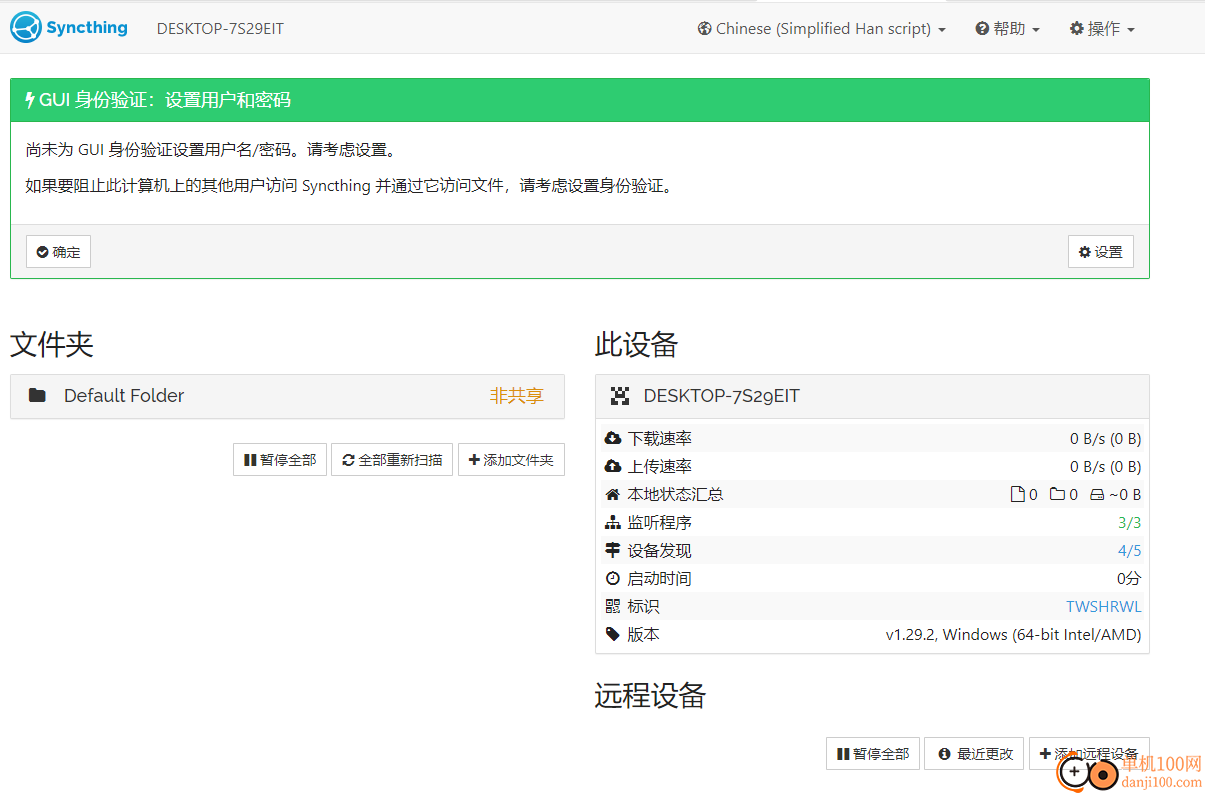
1、Syncthing支持共享设置,可以在软件添加多个资源设置共享
2、支持监视更改:使用来自文件系统的通知来检测更改的项目。 监视更改无需定期扫描即可发现大多数更改。
3、文件夹类型设置:发送和接收、仅发送、仅接收、加密接收
4、同步所有权:启用发送所有权信息至其他设备,并应用传入的所有权信息。通常需要以更高的权限运行。
5、忽略权限:禁用比较和同步文件权限。 适用于不存在或自定义权限的系统(例如 FAT、exFAT、Synology、Android)。
6、发送扩展属性:启用发送扩展属性至其他设备,但不应用传入的扩展属性。这可能会对性能产生重大影响。启用“同步扩展属性”时始终启用。
7、 添加忽略模式:只有在创建文件夹后才能添加忽略模式。勾选后,在保存后将显示用于设置忽略模式的输入框
8、文件版本控制:回收站文件版本控制、简单文件版本控制、阶段文件版本控制、外部文件版本控制
1、Syncthing可以允许多台设备连接共享中心,可以允许外部设备连接共享中心
2、软件默认对127.0.0.1:8384地址监听,可以随时访问共享服务器
3、支持NAT穿透功能,可以让更多外部设备发现共享服务器
4、自动接受:自动创建或共享此设备在默认路径上显示的文件夹
5、不受信任:与此设备共享的所有文件夹都必须有密码保护,这样所有发送的数据在没有密码的情况下是不可读的。
1、启动Syncthing就可以直接在浏览器打开共享中心
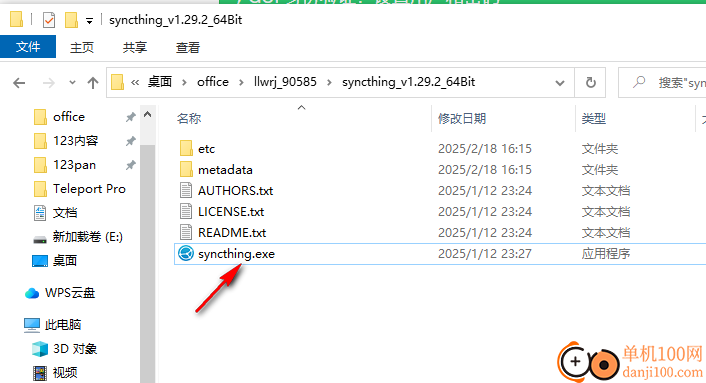
2、共享中心界面如图所示,可以显示本地共享的文件夹,可以显示远程设备
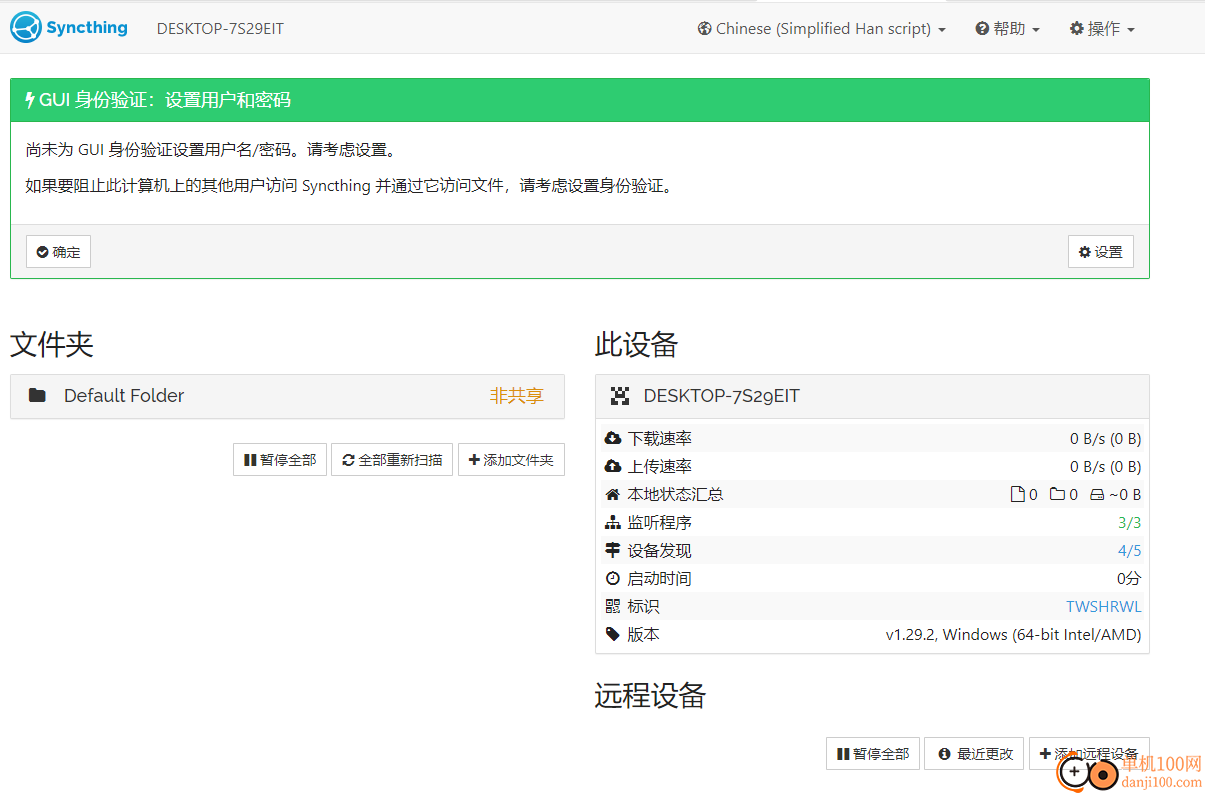
3、设置界面如图所示,可以在软件界面设置设备名字、设置最低空闲磁盘空间,设置API
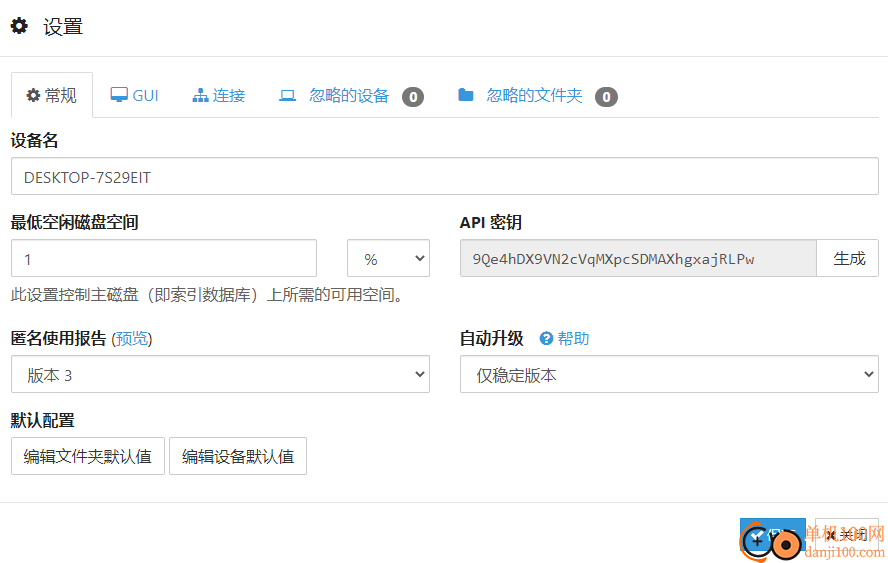
4、GUI设置界面如图所示,可以默认软件设置的监听地址,可以配置账号和密码
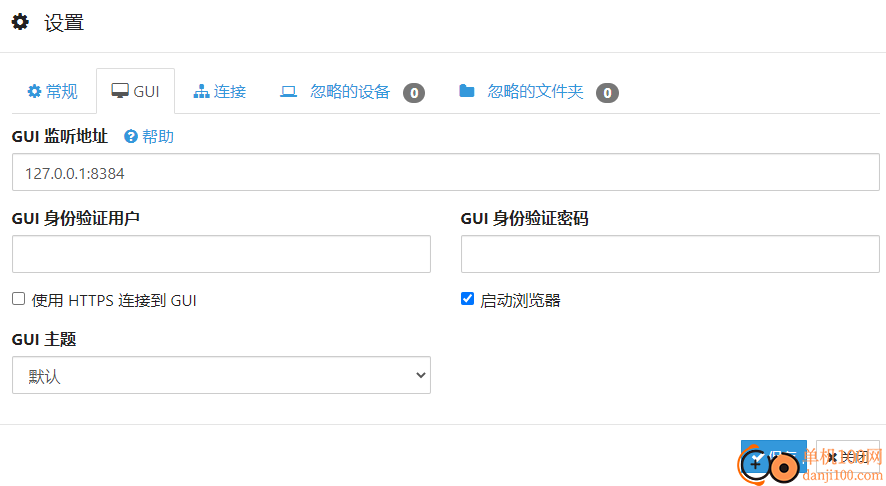
5、连接设置界面,在软件设置同步协议监听地址,设置传入速度限制
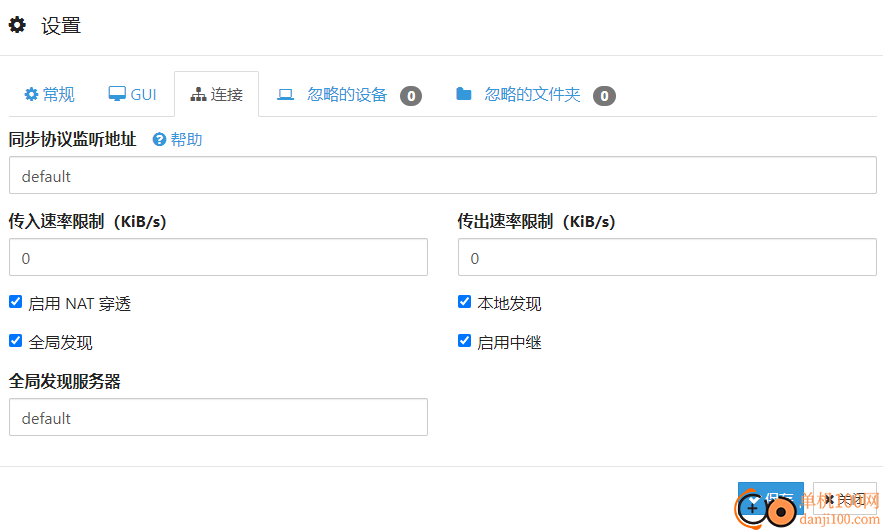
6、添加共享的文件夹,将电脑C盘D盘的文件夹地址输入到软件,设置文件夹ID
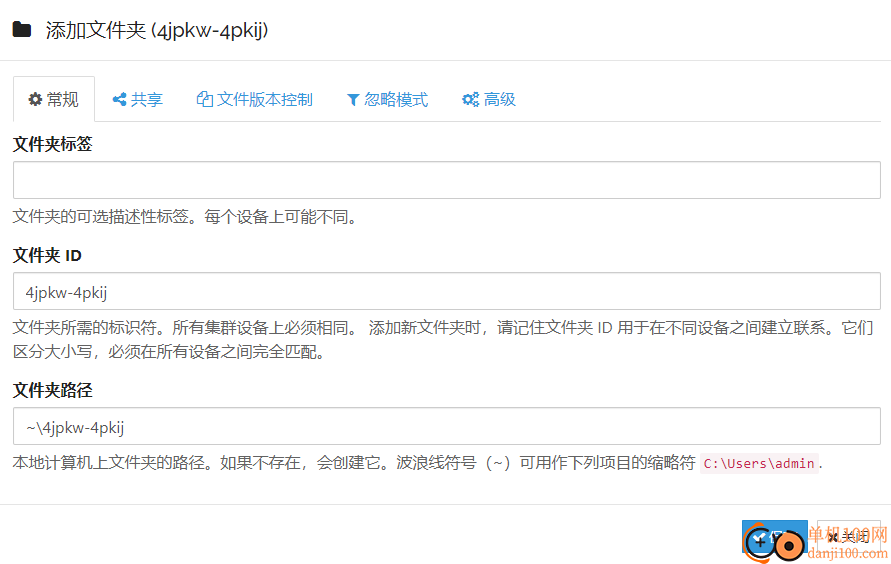
7、在此处输入的设备ID可以在另一台设备的“操作>显示ID”对话框中找到。空格和破折号是可选的(忽略)。若您在本机添加新设备,记住您也必须在这个新设备上添加本机。
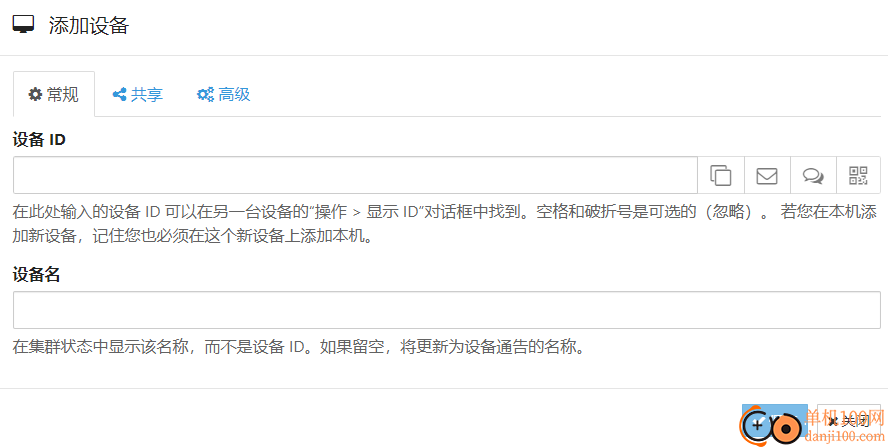
8、共享设置:将中介中的设备添加到我们的设备列表中,用于相互共享的文件夹。
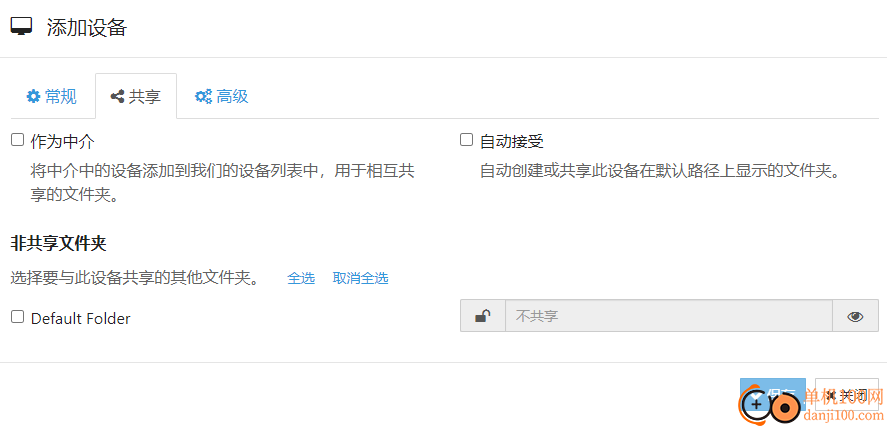
9、当两台设备上的连接数均被设为大于1时,Syncthing会尝试建立多个并行连接。如果两台设备上的设置的连接数不同,则会使用最大的连接数。设为0表示让Syncthing自行决定。
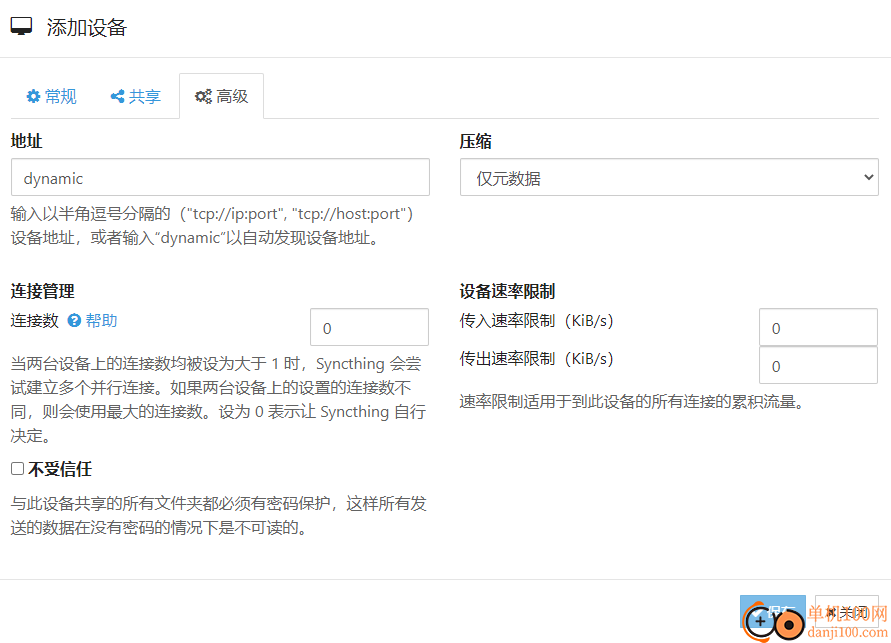
giwifi认证客户端电脑应用9.04 MBv1.1.4.6 官方版
详情消防融合通信PC客户端电脑应用154.09 MBv8.2.25 Windows版
详情山东通pc端电脑应用614.12 MBv3.0.46000.123 官方最新版
详情3DMark 11 Developer Edition(电脑跑分软件)电脑应用271 MBv1.0.5.0 免费版
详情4DDiG DLL Fixer(DLL全能修复工具)电脑应用16.2 MBv1.0.2.3 中文免费版
详情Topaz Video Enhance AI(视频增强)电脑应用220 MBv2.6.4 汉化版
详情Rolling Sky Remake电脑版(滚动的天空自制器)电脑应用36.00 MBv0.3b Windows版
详情sound lock音量控制工具电脑应用382 KBv1.3.2 官方版
详情360小贝温控电脑应用8.21 MBv1.0.0.1161 官方独立版
详情最新版电投壹PC版电脑应用600.71 MBv3.0.32000.108 Windows客户端
详情CIMCO Edit 2024(CNC编程)电脑应用347 MBv24.01.14 中文正式免费版
详情润工作PC版电脑应用212.27 MBv6.1.0.0 官方最新版
详情易考通在线考试平台电脑应用81.35 MBv1.1.6.59 电脑版
详情百灵创作(码字写作软件)电脑应用31.7 MBv1.1.7 官方版
详情LunaTranslator(Galgame翻译工具)电脑应用58.5 MBv2.26.1 中文绿色免费版
详情多玩键盘连点器电脑应用88.0 KBv1.0.0.2 免费版
详情熊猫精灵脚本助手电脑应用15.8 MBv2.4.2 官方版
详情MouseClickTool(鼠标连点器)电脑应用17.0 KBv2.0 绿色免费版
详情大华摄像机IP搜索工具电脑应用17.8 MBv4.11.3 中文版
详情联想QuickFix工具中心电脑应用70.7 MBv2.1.24.0607 免费版
详情点击查看更多
giwifi认证客户端电脑应用9.04 MBv1.1.4.6 官方版
详情山东通pc端电脑应用614.12 MBv3.0.46000.123 官方最新版
详情爱奇艺windows10 UWP电脑应用96.00 MBv5.13 官方版
详情中油即时通信客户端电脑应用601.12 MBv3.0.30000.75 pc最新版
详情抖音直播伴侣PC端电脑应用352.12 MBv7.4.5 最新版
详情hp smart pc版电脑应用559.00 KBv151.3.1092.0 Windows版
详情消防融合通信PC客户端电脑应用154.09 MBv8.2.25 Windows版
详情小米miui+beta版客户端电脑应用531.21 MBv2.5.24.228 官方版
详情Rolling Sky Remake电脑版(滚动的天空自制器)电脑应用36.00 MBv0.3b Windows版
详情鞍钢集团钢钢好PC端电脑应用166.33 MBv7.35.1003.604494 Windows版
详情京东ME PC版电脑应用336.33 MBv3.3.13 Windows最新版
详情最新版电投壹PC版电脑应用600.71 MBv3.0.32000.108 Windows客户端
详情渝快政PC端电脑应用338.99 MBv2.17.0 Windows最新版
详情4DDiG DLL Fixer(DLL全能修复工具)电脑应用16.2 MBv1.0.2.3 中文免费版
详情i国网pc端电脑应用603.53 MBv2.9.60000.181 桌面版
详情学浪学生版电脑版电脑应用97.70 MBv1.9.1 PC客户端
详情润工作PC版电脑应用212.27 MBv6.1.0.0 官方最新版
详情抖音PC客户端电脑应用3.07 MBv3.9.0 官方版
详情交建通客户端电脑应用288.57 MBv2.6.780000.89 Windows版
详情海鹦OfficeAI助手电脑应用45 MBv0.3.01 官方版
详情点击查看更多
































